'>

Ik pa brīdim, aizverot Windows Media Player (WMP) un uzreiz mēģiniet atvērt citu failu, izmantojot WMP, Servera izpilde neizdevās var parādīties kļūda. Tā ir laba lieta, ka esam atraduši jums efektīvus risinājumus.
Tālāk ir norādīti 4 pārbaudīti un patiesi Servera izpilde neizdevās kļūda. Lasiet tālāk, lai atrastu vienu palīdzību kļūdas novēršanā.
Izmēģiniet šos labojumus:
- Beigt WMP uzdevumu pārvaldniekā
- Atspējot WMP tīkla koplietošanas pakalpojumu
- Reģistrējiet jscript.dll un vbscript.dll
- Pievienojiet administratoru grupu lokālajam dienestam
Labojums 1: Beigt WMP uzdevumu pārvaldniekā
1) Tastatūrā turiet nospiestu Maiņa un Ctrl taustiņus kopā, pēc tam nospiediet Esc atslēga, lai atvērtu Uzdevumu pārvaldnieks .
2) Noklikšķiniet Windows Media Player saskaņā Procesi rūts. Pēc tam noklikšķiniet Beigu uzdevums labajā apakšējā stūrī.
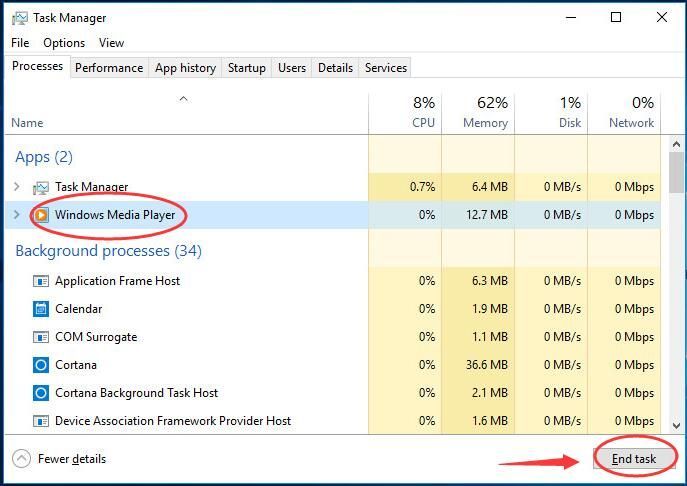
3] Pārbaudiet, vai jūs varat veiksmīgi atvērt Windows Media Player.
2. labojums: atspējojiet WMP tīkla koplietošanas pakalpojumu
1) Tastatūrā turiet nospiestu Windows logotips taustiņu  , tad nospiediet R lai atvērtu Run lodziņu.
, tad nospiediet R lai atvērtu Run lodziņu.
2) Tad ierakstiet pakalpojumi.msc lodziņā un nospiediet Enter .
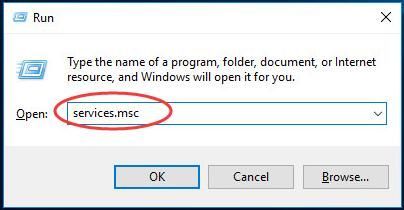
3) Ritiniet uz leju, lai atrastu un ar peles labo pogu noklikšķiniet ieslēgts Windows Media Player tīkla koplietošanas pakalpojums . Pēc tam noklikšķiniet Rekvizīti .
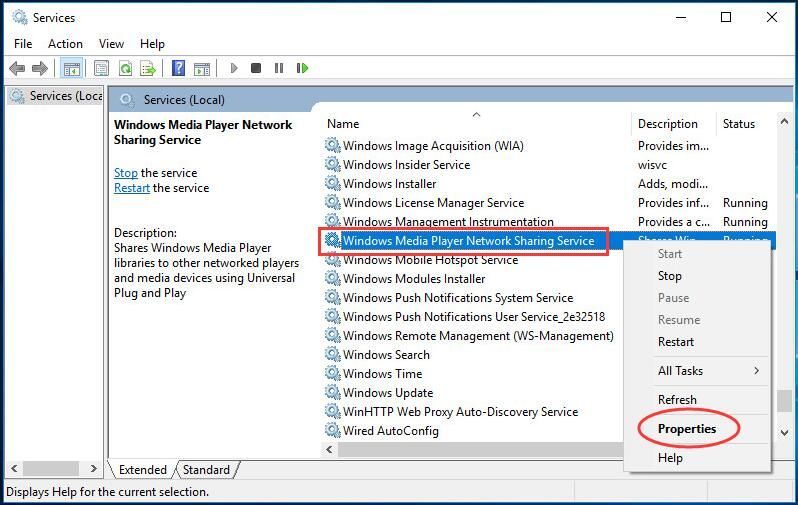
3) Zem vispārīgi rūts, iestatiet Startēšanas veids būt Atspējots. Pēc tam noklikšķiniet labi .
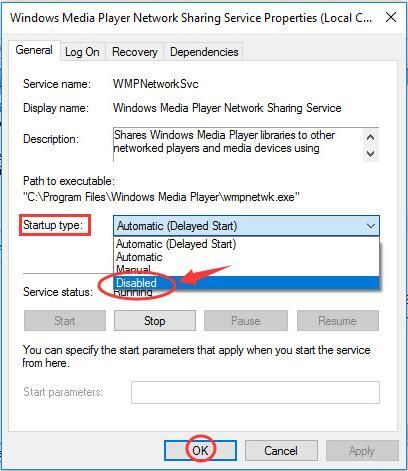
4) Restartējiet datoru un pārbaudiet, vai jūs varat atvērt Windows Media Player.
3. labojums: reģistrējiet jscript.dll un vbscript.dll
1) Skrien Komandu uzvedne kā administrators.Skatiet, kā:
Atrodiet un noklikšķiniet ar peles labo pogu Komandu uzvedne no izvēlnes Sākt.
Tad izvēlieties Izpildīt kā administratoram .
Klikšķis JĀ kad to prasa lietotāja konta kontrole.
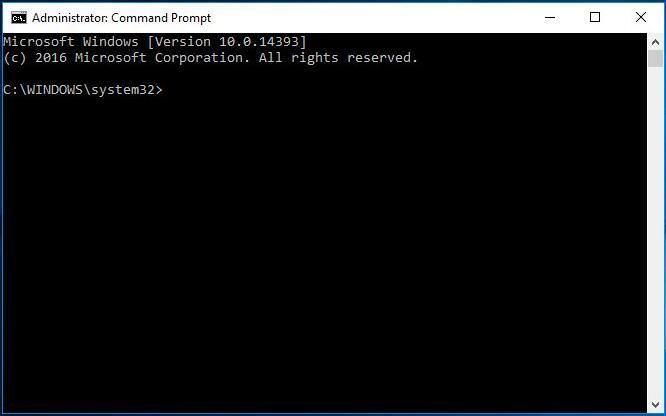
2) tips regsvr32 jscript.dll un nospiediet Enter . Kad tas ir izdarīts, noklikšķiniet uz labi .
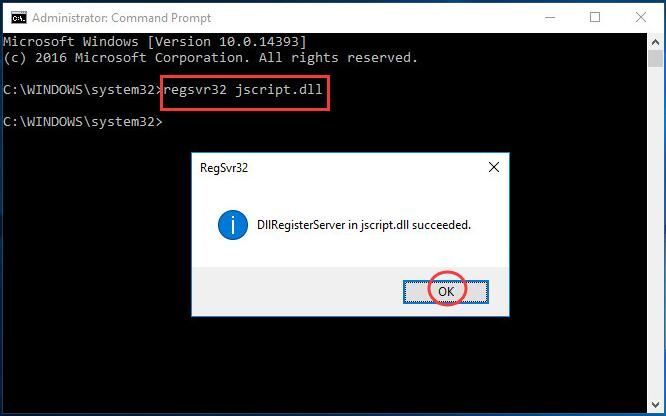
3) Turpiniet rakstīt regsvr32 vbscript.dll un nospiediet Enter . Kad tas ir izdarīts, noklikšķiniet uz labi . Aizveriet komandu uzvednes logu.
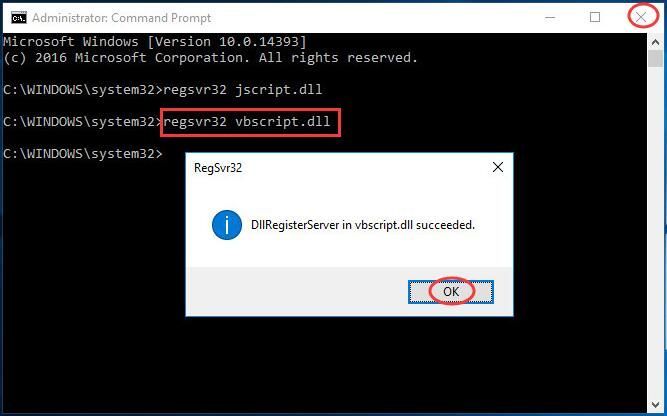
4] Pārbaudiet, vai jūs varat atvērt Windows Media Player.
4. labojums: Add Administratoru grupa Local Service
1)Palaist Komandu uzvedne kā administrators. (Seko Kā no Fix 3)2) tips net lokālā grupa “Administrators” “NT Authority Local Service” / pievienot un sit Enter .
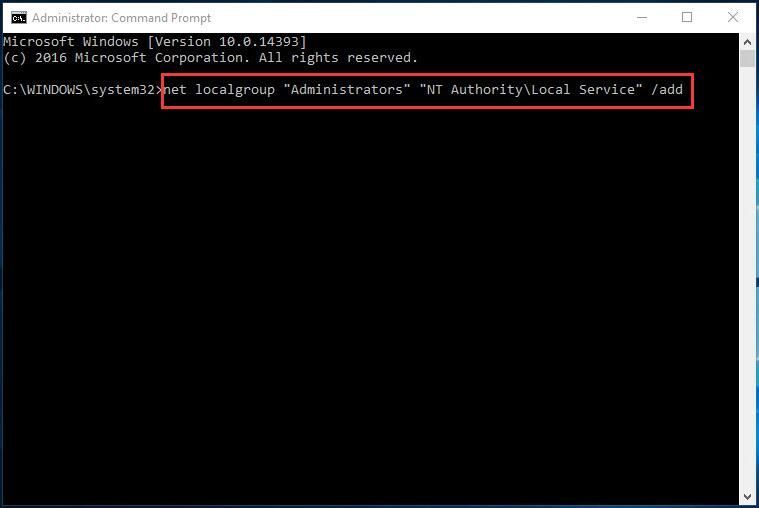
3) Kad tas ir izdarīts, aizveriet komandu uzvednes logu.
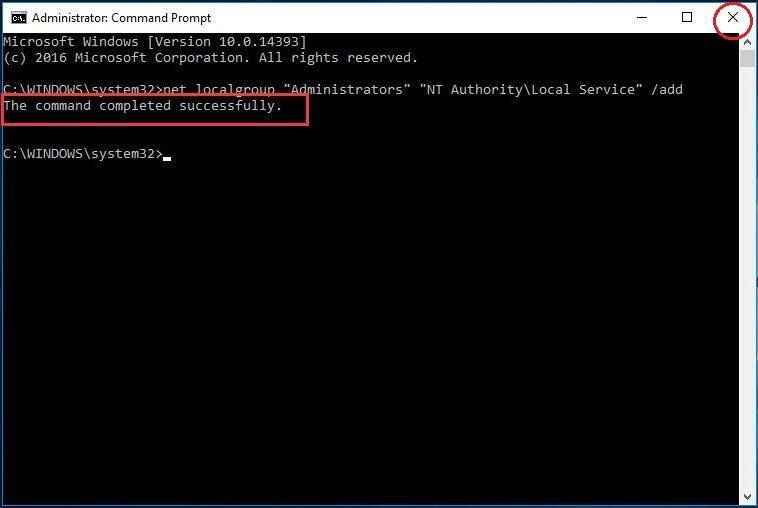
4) Restartējiet datoru un pārbaudiet, vai jūs varat atvērt Windows Media Player.
Tas viss ir. Servera izpilde neizdevās kļūda datorā ir jānovērš tagad. Ja jums ir kādi ieteikumi vai problēmas, vienkārši atstājiet savu komentāru zemāk, lai paziņotu mums.






